Windows Updateエラー0x80240017を簡単に解決するにはどうすればよいですか?
公開: 2018-12-04ほとんどの場合、アップデートはバグの修正や新機能の導入に役立ちます。 ただし、エラーやその他の問題に対しては依然として脆弱です。
Windows Updateエラー0x80240017を修正する方法を知りたいので、おそらくこのブログ投稿を見つけました。 幸運なことに、私たちはあなたのためにいくつかの解決策を持っています。 この記事を読み終える頃には、0x80240017エラーの原因についての深い知識が得られます。 また、多くの労力をかけずに問題を取り除くことができます。
0x80240017エラーの原因は何ですか?
したがって、「Windows 10でエラー0x80240017が発生するのはなぜですか?」と質問するかもしれません。 このエラーコードが表示される理由はいくつかあります。 1つは、最近サードパーティのアプリケーションまたはWindows Updateをインストールして、システムファイルを損傷した可能性があります。 インストールが不完全であったか、不適切に削除されたアプリケーションがあった可能性があります。 問題の原因に関係なく、当社のソリューションでは、WindowsUpdateエラー0x80240017を修正できます。
解決策1:WindowsUpdateのトラブルシューティングを実行する
Windows 10の優れた点の1つは、OSの使用中に発生する可能性のある一般的な問題に対するトラブルシューティング機能が組み込まれていることです。 エラー0x80240017は一般的にWindowsUpdateと関係があるため、最初に試すことができる解決策は、トラブルシューティングツールを実行することです。 手順は次のとおりです。
- キーボードで、Windowsキー+ Iを押します。 これを行うと、設定アプリが開きます。
- [更新とセキュリティ]を選択します。
- 左側のメニューに移動し、[トラブルシューティング]をクリックします。
- 次に、右側のウィンドウに移動して、[WindowsUpdate]を選択します。
- [トラブルシューティングを実行]ボタンをクリックします。
- トラブルシューティングツールがコンピューターの既存の問題を検出するのを待ちます。 画面の指示に従って、修復プロセスを完了します。
- PCを再起動してから、更新プログラムを再度インストールして、エラー0x80240017がなくなったかどうかを確認してください。
解決策2:WindowsUpdateのコンポーネントをリセットする
Windows Updateは、バックグラウンドで自動的かつ慎重に実行されることになっています。 エラー0x80240017が原因でアップデートのダウンロードとインストールが正常に行われない場合は、そのコンポーネントをリセットしてみてください。 これを行うには、以下の手順に従う必要があります。
- タスクバーに移動し、検索アイコンをクリックします。
- 検索ボックス内に「コマンドプロンプト」(引用符なし)と入力します。
- 結果から[コマンドプロンプト]を右クリックし、[管理者として実行]を選択します。
- これらのコマンドを一度に実行します。
ネットストップwuauserv
ネットストップcryptSvc
ネットストップビット
ネットストップmsiserver
ren C:\ Windows \ SoftwareDistribution SoftwareDistribution.old
ren C:\ Windows \ System32 \ catroot2 catroot2.old
ネットスタートwuauserv
ネットスタートcryptSvc
ネットスタートビット
ネットスタートmsiserver
一時停止
- プロセスが完了するのを待ってから、コマンドプロンプトを閉じます。
- Windows Updateを再実行してから、エラーがなくなったかどうかを確認してください。
解決策3:システムファイルチェッカーを実行する
すでに述べたように、エラー0x80240017は、システムファイルの欠落、破損、または破損が原因で表示されます。 この場合、システムファイルチェッカー(SFC)を実行すると、問題を解決できます。 SFCスキャンは、システム関連の問題を検出して修復できる必要があります。 以下の手順に従って実行できます。

- タスクバーに移動し、Windowsアイコンを右クリックします。
- オプションからコマンドプロンプト(管理者)またはWindows PowerShell(管理者)を選択します。
- ここで、次のコマンドを実行します。
sfc / scannow
- スキャンと修復のプロセスが完了したら、コマンドプロンプトまたはWindowsPowerShellを閉じます。
- PCを再起動します。
- 更新を再度ダウンロードしてインストールし、エラー80240017がなくなったかどうかを確認します。
解決策4:ドライバーを更新する
コンピューターに古いドライバーまたは不足しているドライバーがある場合、WindowsUpdateは正常に実行されません。 そのため、ドライバーを更新することをお勧めします。 これを行うには3つの方法があります。
- PCに組み込まれているデバイスマネージャを介して
- 最新のドライバーを入手するには、製造元のWebサイトにアクセスしてください
- Auslogics DriverUpdaterを使用してプロセスを自動化します。
オプション1:PCに組み込まれているデバイスマネージャーを使用する
- タスクバーの検索アイコンをクリックします。
- 検索ボックスに「デバイスマネージャ」(引用符なし)と入力し、Enterキーを押します。
- 最初のカテゴリのコンテンツを展開します。
- 最初のデバイスを右クリックし、[ドライバーの更新]を選択します。 カテゴリ内のすべてのデバイスに対してこの手順を実行します。
- すべてのカテゴリのすべてのドライバを更新してください。
オプション2:最新のドライバーを入手するためにメーカーのWebサイトにアクセスする
デバイスマネージャを介してすべてのドライバを更新した場合でも、システムは更新を1つか2つ見逃す可能性があります。 したがって、最新バージョンのドライバーを入手するには、製造元のWebサイトにアクセスする必要があります。 PCにインストールされているすべてのデバイスに対してこれを実行する必要があることに注意してください。 さらに、システムと互換性のあるバージョンを確実に入手する必要があります。 そうしないと、システムが不安定になる可能性があります。
オプション3:Auslogics DriverUpdaterを使用してプロセスを自動化する
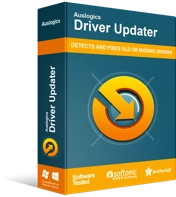
DriverUpdaterでPCの問題を解決する
不安定なPCのパフォーマンスは、多くの場合、古いドライバーや破損したドライバーが原因で発生します。 Auslogics Driver Updaterはドライバーの問題を診断し、古いドライバーを一度にまたは一度に1つずつ更新して、PCをよりスムーズに実行できるようにします。
ご覧のとおり、ドライバーを手動で更新することは、リスクと時間がかかる可能性があります。 ありがたいことに、より簡単で信頼性の高いオプションがあります。 Auslogics Driver Updaterを使用して、ドライバー関連のすべての問題を一度に修正できます。 このツールをアクティブにした後、ボタンをクリックするだけで、オペレーティングシステムのバージョンとプロセッサの種類が自動的に認識されます。 その後、Auslogics Driver Updaterは、お使いのコンピューター用の最新のメーカー推奨ドライバーを探します。 Auslogics Driver Updaterを使用するとプロセスがより便利になるため、ミスをしたり、多大な労力を費やしたりすることを心配する必要はありません。
これらの解決策のうち、最もわかりやすいものはどれですか?
以下のディスカッションに参加して、あなたの答えを共有してください!
